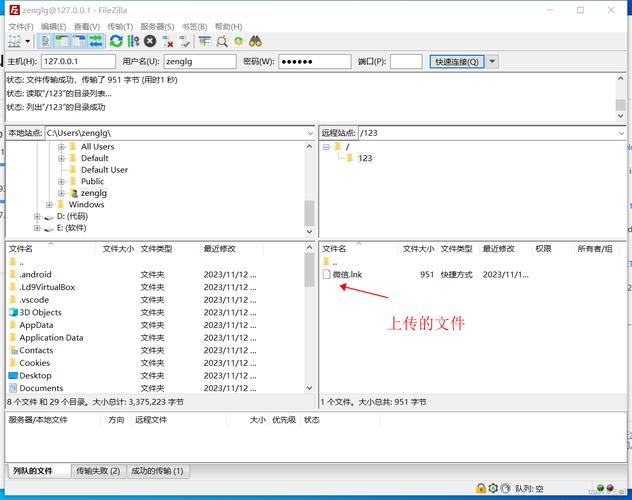启动FTP服务器通常涉及安装FTP服务软件,配置相关设置,并使用服务管理工具或命令行启动服务。在Windows上,可以通过“服务”管理工具启动;在Linux上,则使用systemctl或service命令。具体步骤因操作系统和FTP软件而异。
在当今互联网时代,FTP(文件传输协议)服务器扮演着至关重要的角色,特别是在文件共享和传输方面,下面将探讨如何在Linux系统中启动FTP服务器的详细步骤:

1、选择FTP服务器软件
了解不同的FTP服务器软件:对于Linux系统,有许多FTP服务器软件可供选择,如vsftpd、proftpd等。
选择合适的FTP服务器软件:选择一个适合自己需求的FTP服务器软件是第一步,vsftpd是一款轻量级、开源且安全的FTP服务器软件,非常适合初学者使用。
2、安装FTP服务器软件
使用包管理器进行安装:在Linux系统中,可以使用包管理器如apt或yum来安装FTP服务器软件,要安装vsftpd,可以使用命令sudo aptget install vsftpd。
3、配置FTP服务器
修改配置文件:安装完成后,需要对FTP服务器进行配置,大多数FTP服务器软件都有一个主配置文件,如vsftpd的配置文件通常位于/etc/vsftpd.conf。

设置权限和限制:在配置文件中,可以设置用户权限、限制访问速率等参数,以确保服务器的安全性和性能。
4、启动FTP服务器
使用命令行启动服务:配置完成后,可以通过命令行启动FTP服务,对于vsftpd,可以使用命令sudo service vsftpd start来启动服务。
确认服务状态:启动服务后,可以使用命令sudo service vsftpd status来检查服务是否正在运行。
5、设置开机自启
确保FTP服务器随系统启动:为了确保FTP服务器在系统重启后自动运行,需要进行设置开机自启,在Linux系统中,可以使用systemctl enable vsftpd命令来实现。
6、配置防火墙规则

开放FTP端口:FTP服务器默认使用端口20和21,需要在防火墙中开放这些端口以允许外部访问,可以使用sudo ufw allow 20/tcp和sudo ufw allow 21/tcp命令来操作。
考虑安全性:除了开放端口外,还应考虑设置防火墙规则来增加安全性,比如限制特定IP地址的访问。
7、测试FTP服务器
使用FTP客户端连接:配置完成后,可以使用FTP客户端尝试连接到FTP服务器,检查是否能够成功登录和传输文件。
查看日志文件:如果遇到问题,可以查看FTP服务器的日志文件,通常位于/var/log/vsftpd.log,以查找可能的错误信息。
在启动FTP服务器的过程中,还有以下注意事项和建议:
安全性考虑:确保FTP服务器的安全性是非常重要的,包括设置强密码、限制用户权限等。
性能优化:根据服务器的性能和网络条件,合理配置FTP服务器,如调整最大连接数、传输速率等。
软件更新:定期检查FTP服务器软件的更新,以确保使用的是最安全、最稳定的版本。
启动FTP服务器是一个涉及多个步骤的过程,从选择合适的FTP服务器软件开始,到安装、配置、启动服务,再到设置开机自启和配置防火墙规则,每一步都需要细心操作,通过遵循上述步骤和注意事项,可以确保FTP服务器的顺利启动和稳定运行,不要忘记测试FTP服务器的功能,确保一切配置正确,以便在日常使用中享受顺畅的文件传输体验。
下面是一个关于启动FTP服务器的步骤介绍:
/etc/vsftpd.conf配置文件,设置FTP根目录、用户权限等选项sudo service vsftpd start或systemctl start vsftpd(CentOS 7及以后版本)sudo service vsftpd status或systemctl status vsftpd查看服务是否成功启动sudo systemctl enable vsftpd设置FTP服务开机自启动/etc/vsftpd.conf配置文件中的端口设置,更改默认的21端口介绍概括了启动FTP服务器的常规步骤,适用于大多数Linux环境,根据不同发行版和具体需求,某些步骤可能需要调整。
本文来源于互联网,如若侵权,请联系管理员删除,本文链接:https://www.9969.net/11687.html